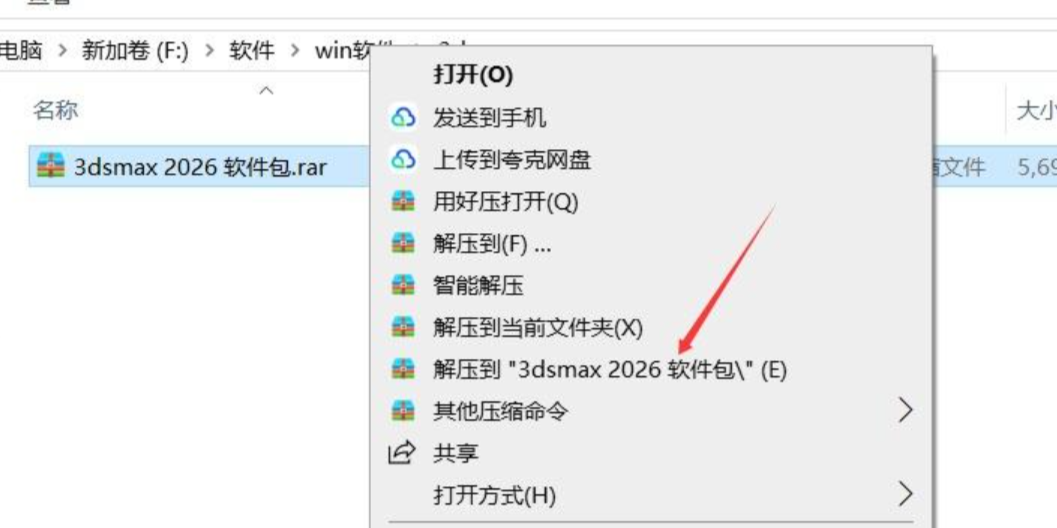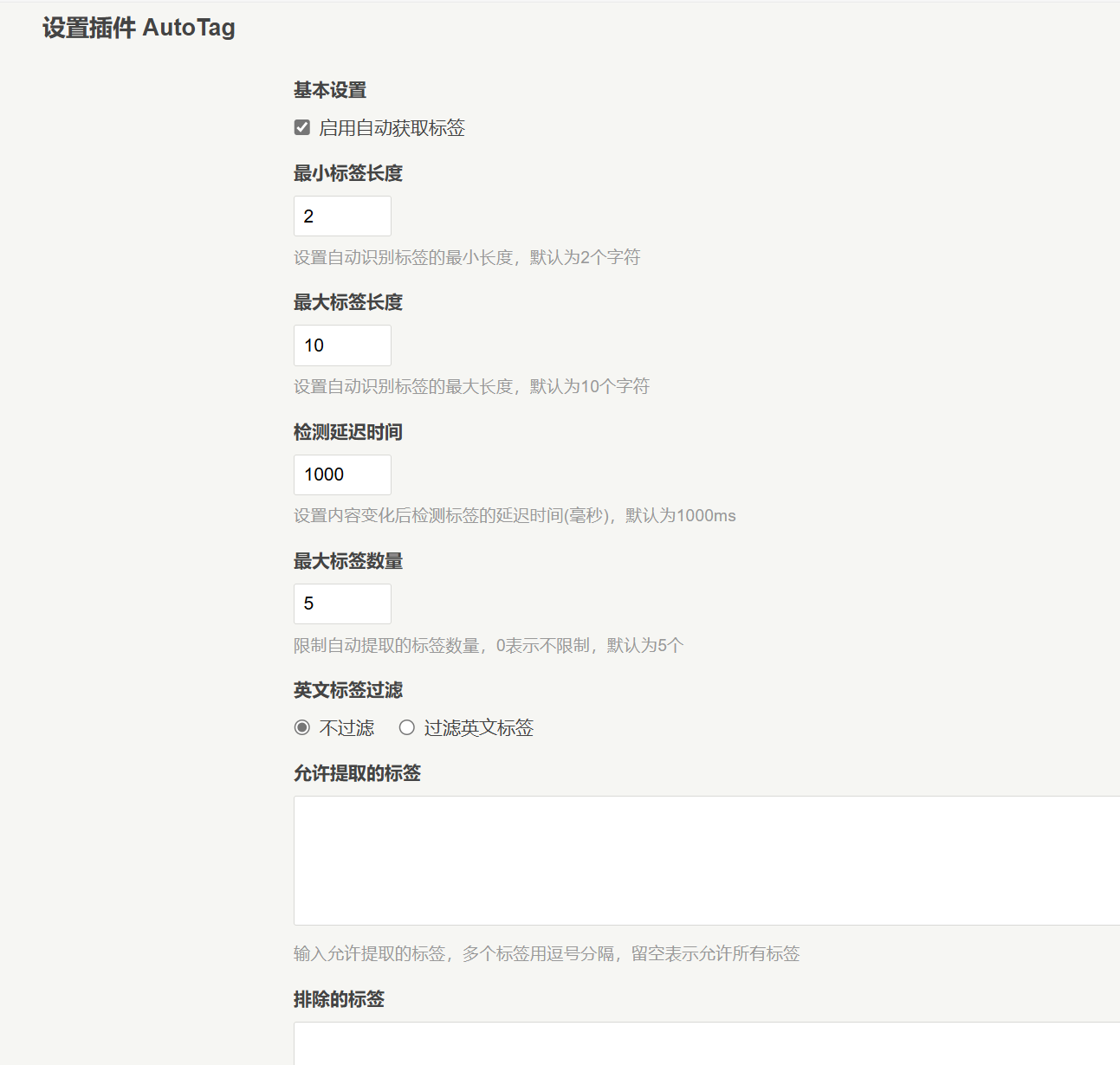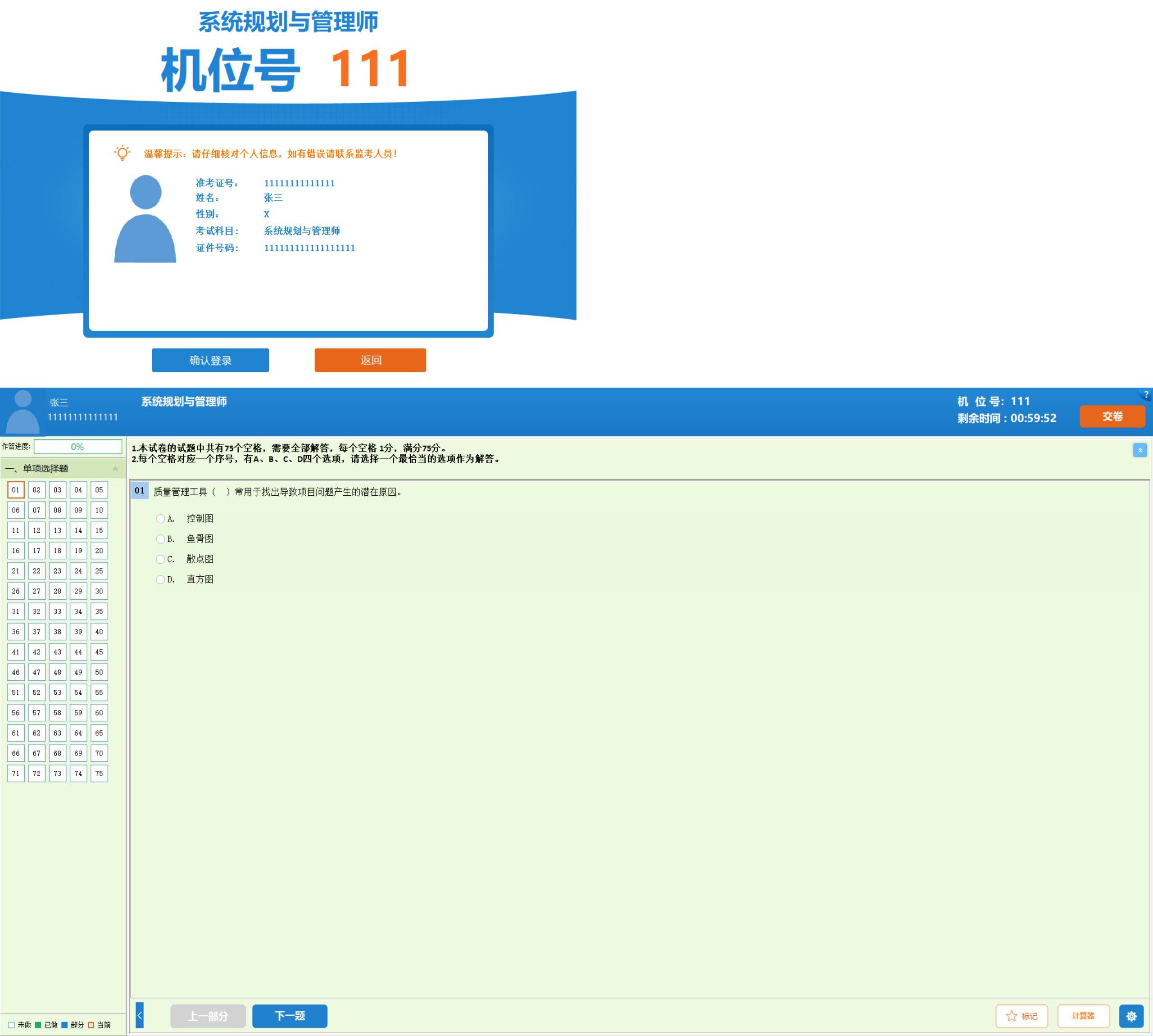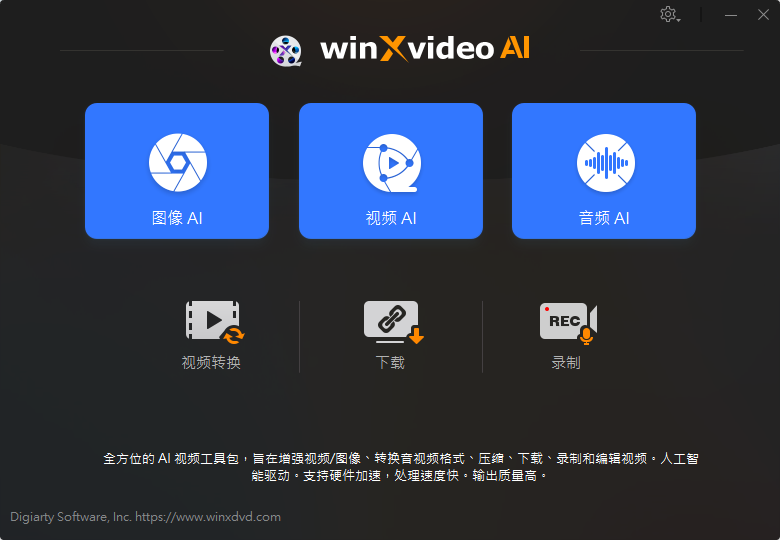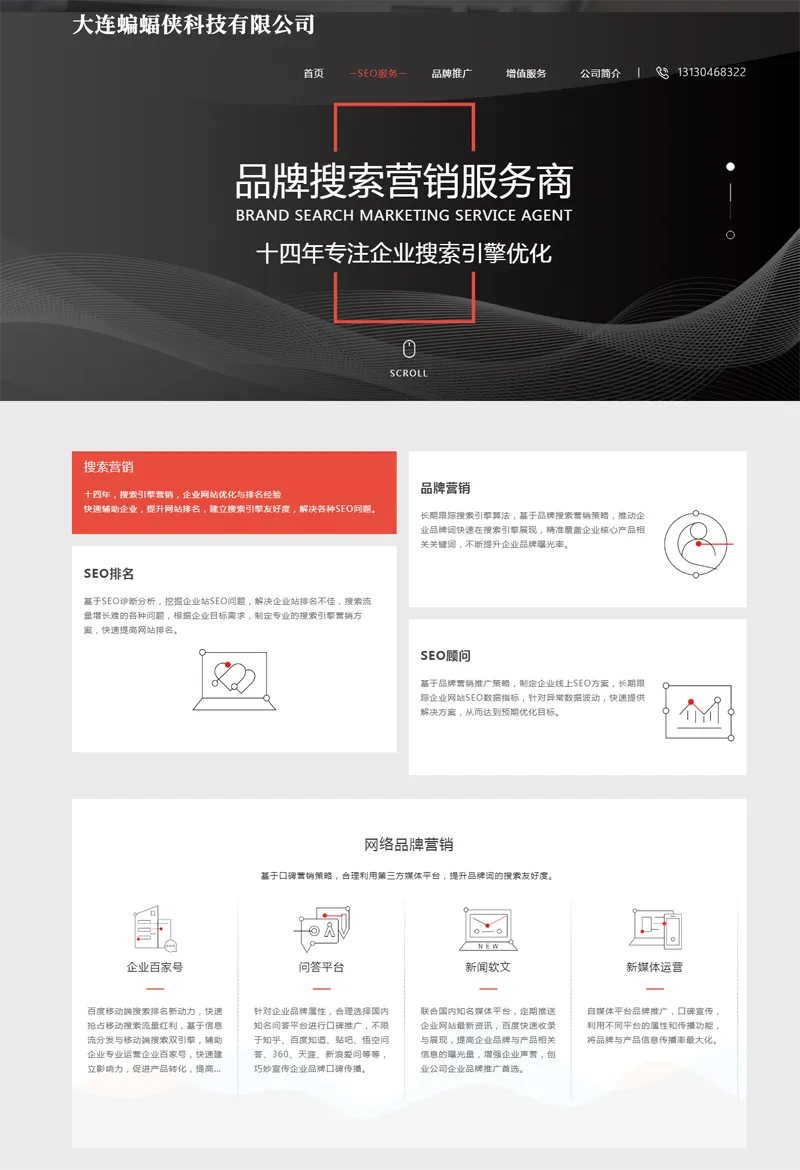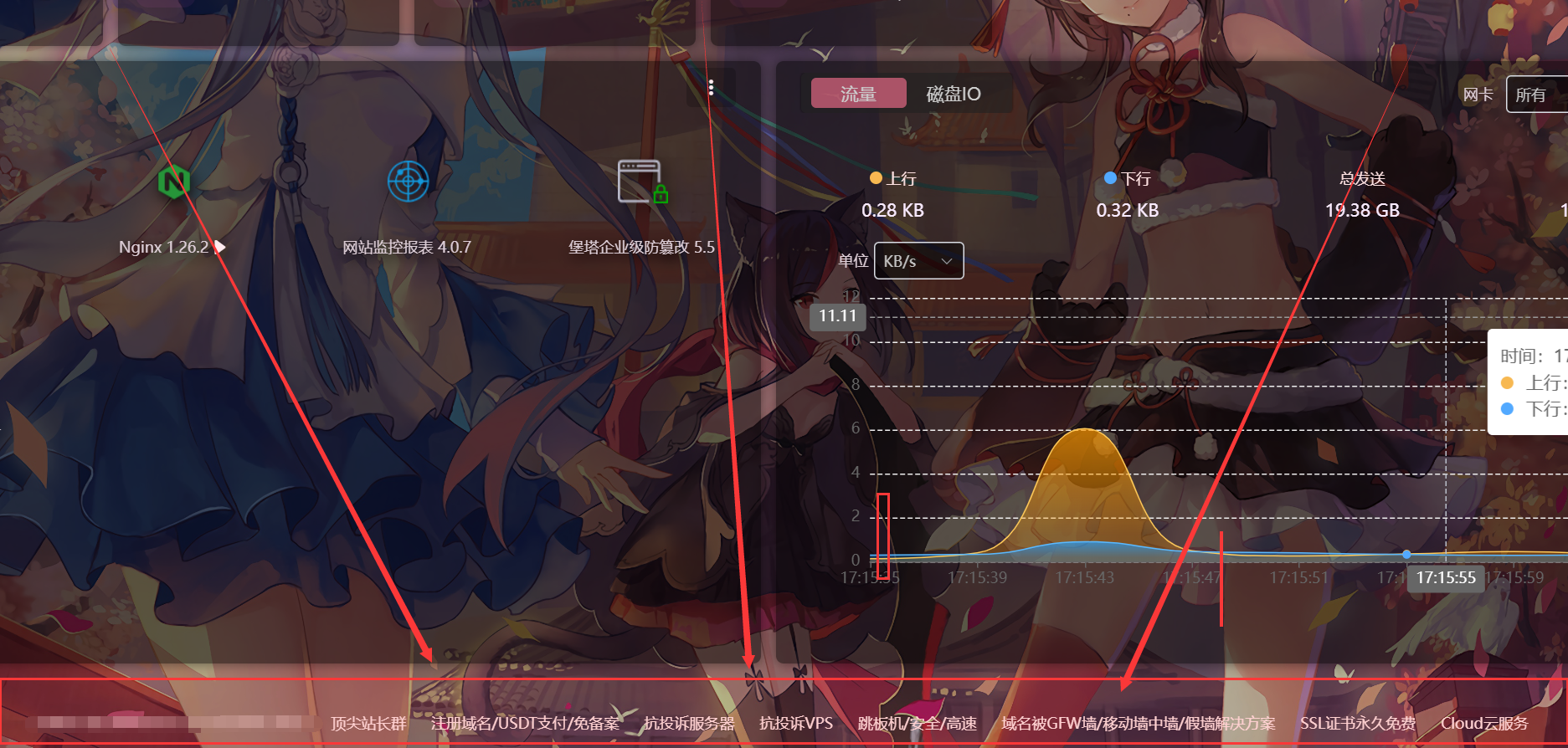如何备份和恢复手机和电脑数据
1. 手机数据备份与恢复
1.1 使用云服务备份
iOS(iCloud):
- 打开“设置” > “Apple ID” > “iCloud”。
- 选择需要备份的数据(如照片、通讯录、备忘录等)。
- 点击“iCloud 备份”并选择“立即备份”。
Android(Google Drive):
- 打开“设置” > “系统” > “备份”。
- 启用“备份到 Google Drive”。
- 选择需要备份的数据类型。
1.2 使用电脑备份
iOS(iTunes/Finder):
- 将手机连接到电脑,打开 iTunes 或 Finder。
- 选择设备,点击“立即备份”。
Android(第三方工具):
- 使用工具如 Samsung Smart Switch 或第三方软件(如 Syncios)。
- 连接手机到电脑,选择备份选项。
2. 电脑数据备份与恢复
2.1 使用系统自带工具
Windows(文件历史记录):
- 打开“设置” > “更新与安全” > “备份”。
- 启用“文件历史记录”,选择备份驱动器。
macOS(Time Machine):
- 连接外部硬盘,打开“系统偏好设置” > “Time Machine”。
- 选择备份磁盘,点击“立即备份”。
2.2 使用第三方备份工具
Windows/macOS:
- 使用工具如 Acronis True Image、EaseUS Todo Backup。
- 选择需要备份的文件或系统分区,设置备份计划。
3. 数据恢复
手机数据恢复:
- 从云服务(如 iCloud、Google Drive)恢复。
- 使用电脑备份文件(如 iTunes 备份)恢复。
电脑数据恢复:
- 从备份文件(如 Time Machine、文件历史记录)恢复。
- 使用第三方工具(如 Recuva、Disk Drill)恢复丢失的文件。
更多关于数据备份和恢复的技术分享和实用教程,欢迎访问我的博客:6v6 博客,一起探索数据安全的无限可能!